
BurpのCA証明書をインストールする前に、Proxyリスナーが動作しており、Burpと連携するようブラウザを設定できているか確認します。
以前、Burpが生成した別のCA証明書をインストールしている場合は、新しいものをインストールする前にそれを削除する必要があります。
SafariにBurpのCA証明書をインストールするには、次の手順に従います:
Burpを実行している状態で、Safariでhttp://burpsuiteにアクセスします。"Welcome to Burp Suite Professional"というWebページが表示されるはずです。表示されない場合は、プロキシのトラブルシューティングページを参照してください。問題の原因によっては、自動的にそこに遷移するかもしれません。
ページの右上隅にあるCA Certificateをクリックして、独自のBurp CA証明書をダウンロードします。保存する場所をメモしておいてください。

MacOSでキーチェーンアクセスアプリケーションを開き、証明書フォルダに移動します。
ダウンロードした証明書をドラッグアンドドロップして、証明書リストにコピーします。
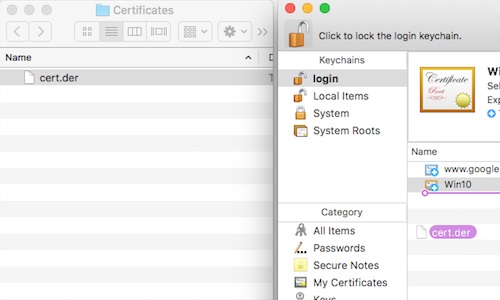
キーチェーンアクセスで、PortSwigger CAのエントリをダブルクリックします。開いたダイアログで、信頼セクションを展開し、常に信頼するオプションを選択します。必要に応じてパスワードを入力してください。
Safariを再起動します。Burpを実行したまま、HTTPSのURLにアクセスしてみてください。すべて正常に動作していれば、セキュリティ警告なしでページを参照できるはずです。
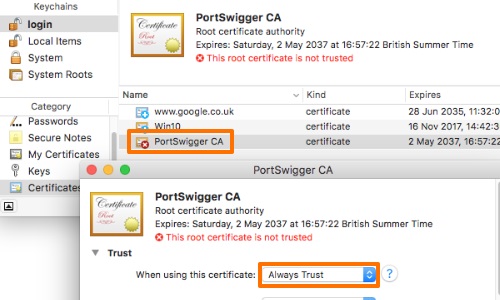
SafariからBurpのCA証明書を削除するには: